Photoshop教案1Word文档格式.docx
《Photoshop教案1Word文档格式.docx》由会员分享,可在线阅读,更多相关《Photoshop教案1Word文档格式.docx(27页珍藏版)》请在冰豆网上搜索。
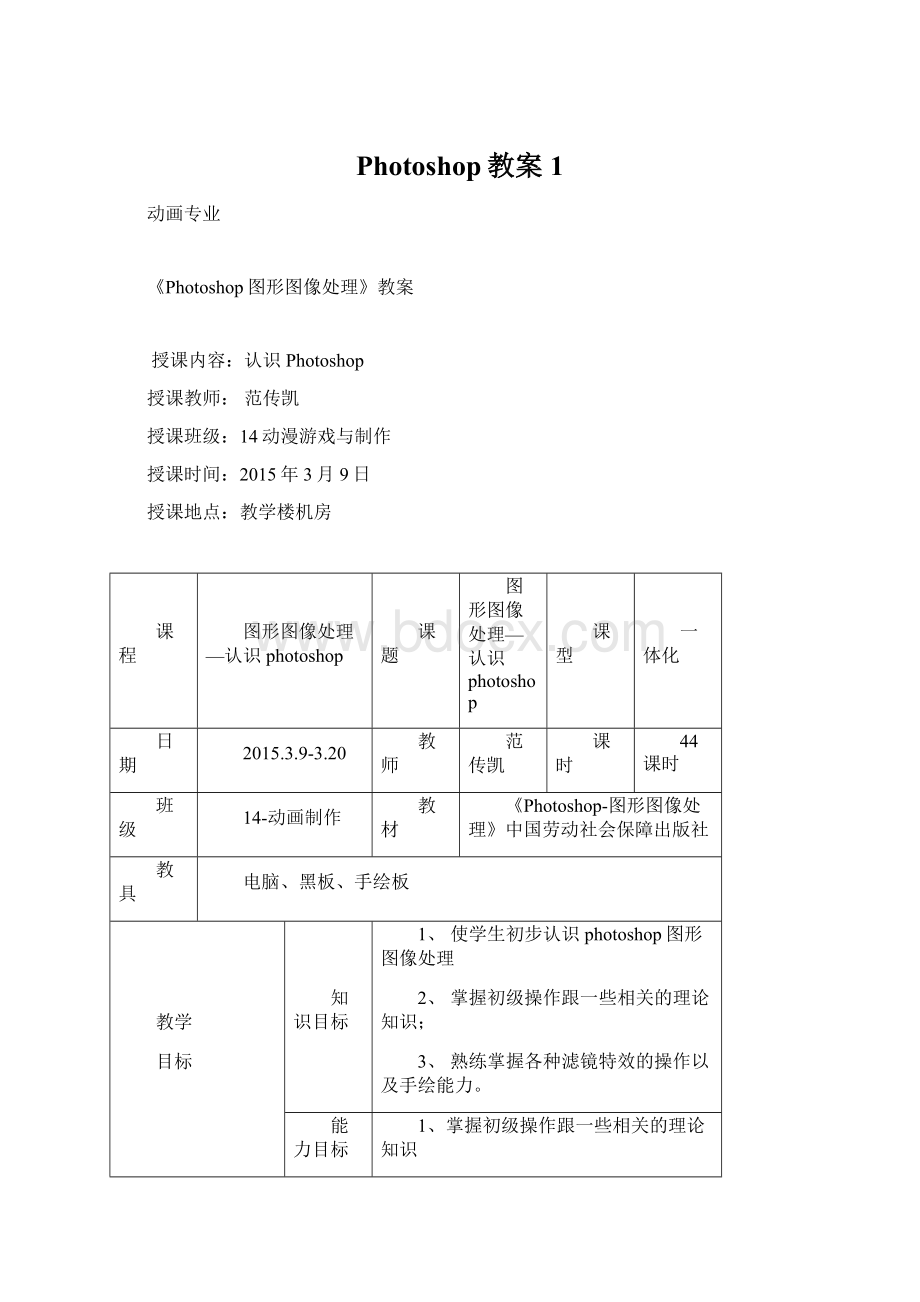
班级
14-动画制作
教材
《Photoshop-图形图像处理》中国劳动社会保障出版社
教具
电脑、黑板、手绘板
教学
目标
知识目标
1、使学生初步认识photoshop图形图像处理
2、掌握初级操作跟一些相关的理论知识;
3、熟练掌握各种滤镜特效的操作以及手绘能力。
能力目标
1、掌握初级操作跟一些相关的理论知识
2、提高动手操作能力,处理一些自己需要的图片
3、熟练掌握各种滤镜特效的操作以及手绘能力。
情感目标
1、培养仔细观察,认真负责的态度;
2、增强动手动脑的能力;
3、树立相互学习,相互促进与提高的良好学习氛围。
重点
▲掌握各种滤镜特效的操作
▲能熟练运用PS进行电脑手绘
难点
★处理一些图形图像和掌握电脑手绘。
方法
1、讲练结合(为主)2、演示法
3、讲解法4、激励法
学习
多动脑,多思考,多总结,在动手的练习中不断体会操作要领并掌握。
分析
本书以任务驱动为导向,以实例演示为教发,以模块教学为架构,比较全面地阐述了Photoshop的各种实用技术,使学生能熟练进行图形图像的处理。
环节
教 学 主 要 内 容
教学方法
<
检查出勤,填写课堂记录单>
1、检查出勤情况并记录;
2、检查衣服穿戴是否整齐,是否适合规定;
3、加强安全教育。
复习提问>
1、上素描课的时候我使用的绘画软件是什么?
2、你们有没有接触过这个软件?
以旧引新>
我们已经看了这个软件,那么大家就来开始今天的课程,认识photoshop。
讲授>
一、Photoshop的基本功能
Photoshop是一个强大的图像处理助手,可以处理或者制作出多姿多彩、千变万化的图像。
它支持多种图像文件格式,能对图像进行十分细微的修改和编辑,可以旋转、扭曲图像,调整图像的色彩、亮度等。
它还提供了非常强大的工具和滤镜,具有图层、通道和蒙板等非常实用的技术手段,让使用者能够轻松的处理图片,还可以为图像添加各种特殊效果。
1、选图功能
选图是Photoshop的最基本的功能,也是实现其他功能的基础。
(见书p1)
2、处理图片功能
处理图片是Photoshop的主要功能,也是此软件的核心所在。
包括图像的变形、融合、色彩调整。
(见书P1)
3、绘图功能
绘图虽然不是Photoshop的主要功能,但也是不可缺少的部分。
Photoshop中可利用不同的绘图工具实现位图和矢量图两种模式的图形绘制,分别以选区和路径为轮廓线。
二、Photoshop的工作环境
启动Photoshop后,执行菜单-文件-打开命令(快捷键ctrl+o);
在打开对话框中选任意图形图像文件
1、菜单栏
菜单栏共包括11个主菜单每个主菜单又包含若干个子菜单,单机某一主菜单即可显示其子菜单。
这些菜单用于执行图像处理的各项操作。
右侧依次为“窗口最小化”“还原”和“关闭”按钮,分别用于缩小、放大和关闭应用程序窗口。
2、工具选择栏
文件工作界面
3、工具箱
1、工具箱包含各种常用的工具,如下图。
用于绘图和执行相关的图像操作。
运用工具箱中的工具可以进行创建选区、绘图、取样、编辑、移动、注释和查看图像等操作,还可以更改前景色与背景色,采用不同的屏幕显示模式来编辑图像。
2、单机工具箱最上方的灰色长条,可以展开(单列显示工具)工具箱或收缩(双列显示工具)工具箱。
用鼠标拖动带有展开/收缩标志的深灰条,工具箱可在浮动状态与锁定状态之间切换。
4、图像窗口
图像显示的区域,用于编辑和修改图像。
5、控制面板
控制面板是Photoshop的一大特色,利用它可以方便地对凸显进行颜色选择、图层编辑、信息显示等操作。
在PhotoshopCS4中提供了23个控制面板。
控制面板最大的优点就是可以在桌面上任意移动,且可以随时关闭或打开。
6、改变Photoshop显示操作
7、颜色设置
1)、利用“设置前景/背景色”工具设置颜色。
在绘制图形时,用户可以自己设置除默认前景色和背景色以外的其他颜色。
三、Photoshop的文件管理
1、新建Photoshop文件
执行文件-新建(ctrl+n)
3、修改Photoshop文件
改变图像的尺寸与分辨率。
执行图像-图像大小的菜单命令,可在打开的如下图:
改变画布大小。
执行图像-画布大小菜单命令,如下图:
下面举例说明:
4、保存Photoshop文件
图像处理完成之后,若想保存当前编辑的图像文件可用如下几种方法:
1、执行文件-存储命令(ctrl+s)保存,用当前文件本身的格式保存文件。
2、如果是对新文件进行保存,执行存储和存储为命令中的任何一项都会打开如下对话框:
另外,如果图像文件含有多层,保存时只有Photoshop默认格式和用于不同软件之间交换图像数据设计或者出版TIFF格式可用。
也可将文件按不同的软件要求存储为相应的文件格式后置入排版或其他图形图像处理软件中。
常用的文件格式与用于见下表:
课题1基本选图
任务一:
选取工具
1、掌握选框工具、套索工具、魔棒工具等基本选图工具的使用方法。
2、能根据图片的特点和操作要求,利用工具箱中的各种选取工具,熟练的进行图像的选取。
任务引入:
见课本(P14-15)
一、常用的选取工具及使用方法
1、选框工具组及选取样式
2、选取样式。
从窗口中可以看到在选框工具选择栏的右侧有一个样式列表框,它用于设置样式。
单击样式列表框右侧的下拉按钮,弹出下图:
3、套索工具
4、磁性套索工具
当被选对象边缘与周围环境有明显的颜色从差别时,适合用此行套索工具进行选取。
该工具的选择栏同其他两个套索工具有很大不同,其中除了可以设置羽化值和消除锯齿功能外,还有几个参数可以调整,如下图:
5、魔棒工具组(见P19)
6、快速选择工具(见P19)
7、选择色彩范围
Photoshop的选择菜单中提供了一个色彩范围命令,以颜色差别确定选区,还综合了选择区域的运算命令,可以看成一个强大的魔棒工具。
执行菜单-选择-色彩范围。
如下图:
二、选区的编辑
1、选区运算
使用选取工具时,并不是每次都能精确地确定选区,Photoshop提供了几个选区运算按钮,用这几个按钮可以让用户对选区进行修改。
分别是新选区、添加到选区、从选区减去、与选区交叉。
具体方法如下:
任务二:
制作多彩杯子——钢笔工具
一、路径
1、路径概念:
路径是有一个或多个直线或曲线的线段构成的,以节点标记路径上线段的端点。
2、路径工具
3、路径面板
路径作为平面图像处理的一个要素,非常重要。
执行菜单-窗口-路径-打开面板。
主要由系统按扭区、路径控制面板标签区、路径列表区、路径工具图标区、路径控制菜单区构成。
4、编辑路径
二、渐变工具
见课本(p39-41)
三、油漆桶工具
1、油漆桶工具的功能
具有选区时,在选区内填充颜色或图案。
没有选区时,选择以鼠标单击为中心的设定容差范围内颜色区域,填充颜色图案。
四、定义图案(p46-47)
五、图像的编辑
课题2高级选图
1、橡皮擦工具用于擦除颜色,效果会因为所在图层不同而有所不同。
(p56-57)
2、背景橡皮擦是一种可以擦除制定颜色的擦除工具。
3、魔术橡皮擦使用更为简单。
实例操作(p61-67)
任务二小街车景效果制作通道与蒙版
一、通道
通道是存储不同类型信息的灰度图像。
通道的概念来源于分色印刷,他主要用于保存颜色数据。
1、图像的色彩模式和通道
对于不同的色彩模式,其色彩通道也不同。
2、通道面板
模块二图像变换处理
课题一基本变换
一、图像的变换处理
1、自由变换,执行编辑-自由变换(ctrl+t)
2、变换(p96-97)
二、路径的变换处理
三、辅助绘图工具
1、网格和标尺,通过执行视图-显示-网格(ctrl+.)通过执行视图-标尺(ctrl+r)
2、标尺,见下图:
任务二跃出的海豚土层位置变换(p107)
一、图层及其控制面板
一、
图层像一张没有厚度的透明纸,可以在纸上绘画,没有绘画的部分保持透明。
将各图层叠在一起,正常情况下,上层图层覆盖下层图层,就可以完成一幅完整的画面。
1、图层菜单(p108)
2、图层面板
3、图层面板的各项功能(p109-114)
二、图层编辑
1、新建图层
可通过多种渠道创建新的图层,具体操作方法如下:
2、调整图层位置
在某图层上左击选中该图层,按住鼠标直接上下拖动目标位置,放开鼠标即可。
3、复制图层(p116)
4、删除图层
选中某一图层后,拖动图层面板下的删除图层按钮上,也可利用图层的快捷菜单和控制菜单中的删除图层命令或图层菜单中删除-图层命令来进行操作。
5、链接图层
在图层面板中,选取要链接的图层,单机面板下方链接图层按钮。
链接的图层是相互关联的,对其中任何一层的操作对其他层也同样有效。
可以链接多个图层。
6、合并图层(p116-117)
7、对齐图层和分布图层
对齐图层就是通过移动图层上的图像使不同图层上的图像对齐。
如果要同时移动多个图层,则要同时选取这些图层或先在这些图层上建立链接关系。
8、图层编组(p117)
三、图层分类
四、图层的自动对齐与自动混合(p120)实例示范
做3-4个例子来巩固这些知识点。
课题2综合变换
任务一西瓜制作—扭曲滤镜
一、滤镜
1、操作规范
1、滤镜效果是以像素为处理对象,因此其处理图像的效果与图像的分辨率有直接的关系。
2、在位图、索引颜色及16位色彩模式下不能使用滤镜。
3、滤镜效果只能处理选取区域,如果选中的是某个图层或通道,则仅对图像的该图层或通道进行处理。
4、可以对选区设置羽化值后在执行滤镜命令,这样可以使选区图像与源图像进行有机的融合。
5、利用编辑菜单中撤销和恢复命令可以将滤镜执行前后效果进行对比。
6、执行完一个滤镜命令后,会在滤镜菜单的第一行显示刚刚执行过的滤镜。
(ctrl+f)
7、在任意的滤镜对话框中,按住ALT键,对话框中的取消按钮就会变成复位按钮。
2、滤镜命令
1、转换为智能滤镜
2、抽出
3、滤镜库
4、液化
5、图案生成器
6、消失点
7、滤镜组菜单
二、减淡、加深和海绵工具
1、减淡工具
减淡工具可为图像制作加亮的效果,使用该工具可将照片中光线不足的地方打亮。
2、加深工具
可降低图像的曝光度。
使用方法同减淡工具。
3、海绵工具
用来调整图像颜色的饱和度。
有“降低饱和度”和“饱和”两种模式。
做两个实例来巩固所学的知识。
(p133-138)
总结>
1、选取工具的操作
2、钢笔工具的操作
3、橡皮工具的操作
4、通道与蒙板的操作
5、变换和自由变换的操作
6、图层位置变换的操作
7、扭曲滤镜的操作
8、滤镜的综合运用
作业>
制作课上课件(10个)
使同学们形成良好的上课习惯,并增强安全意识。
宣布上课
对上一节课内容进行简单的回顾,增强记忆,温故才能更好的知新。
六、教学
后记